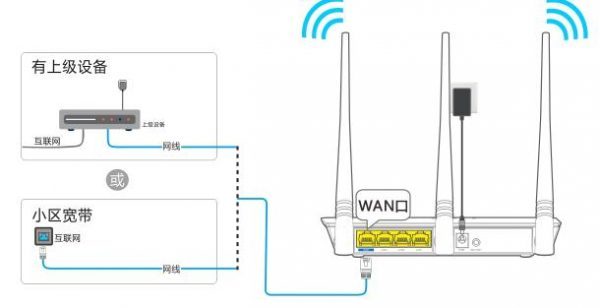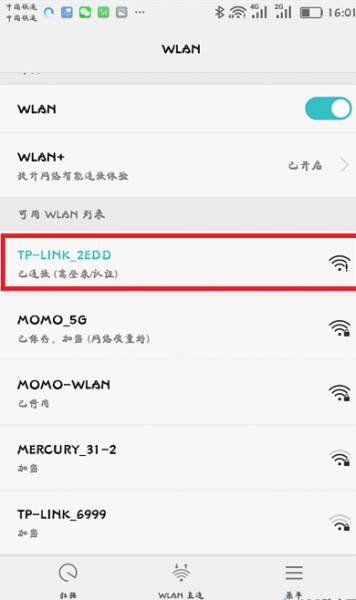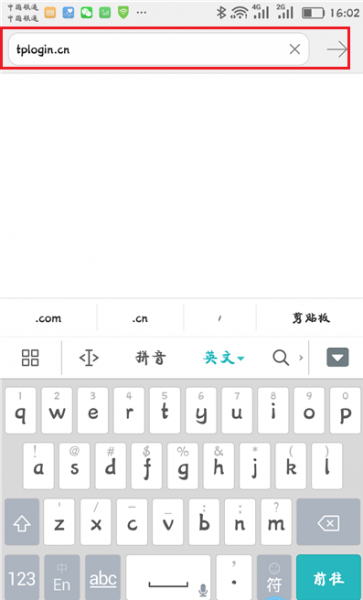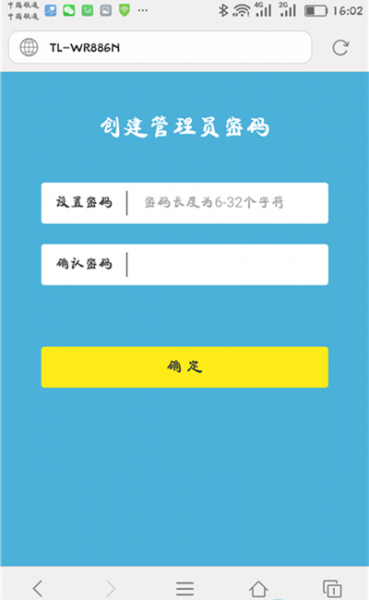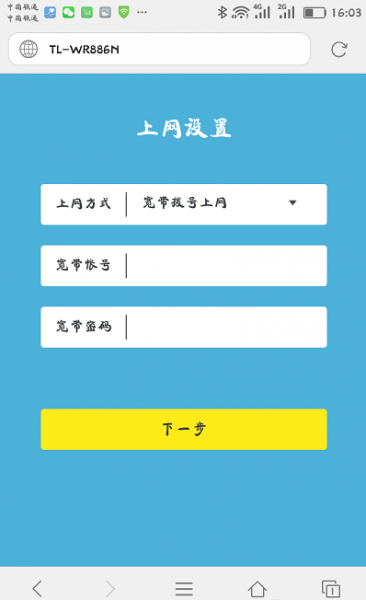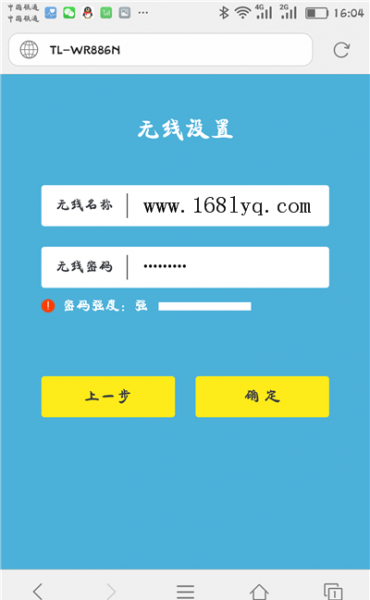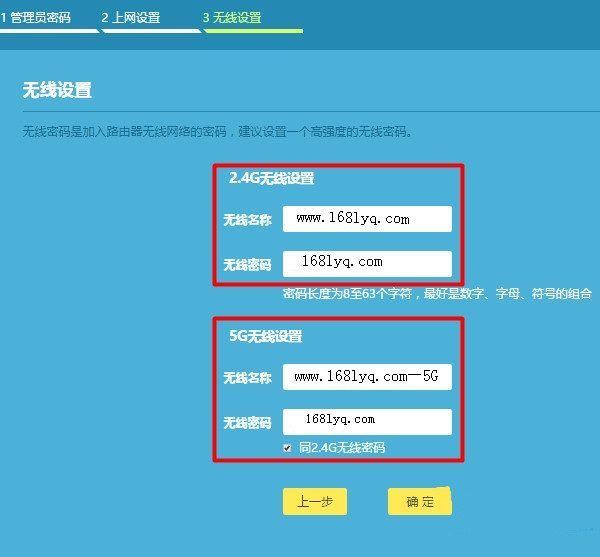手机设置tp-link路由器的方法是比较简单的。这里就以新买的路由器来演示。恢复出厂设置的tp-link路由器也是一样。
第一、正确连接tplogin.cn路由器
tplink路由器的WAN接口,需要用网线连接到猫的网口。如果你家的宽带没有用到猫,那么需要把入户宽带网线,插在路由器的WAN接口。
把原来的路由器水晶头取下来,插到路由器的WAN口上。
第二步、手机连接路由器的信号
用手机浏览器来设置tplogin.cn路由器的时候,让手机先连接到被设置路由器的无线信号。如果手机未连接路由器的信号,那么将不能对其进行设置。
第三、手机浏览器设置路由器
1、创建管理员密码
打开手机中的浏览器,在浏览器中输入tplogin.cn。
进入页面,给tplogin.cn管理页面设置一个“管理员密码”,如图。
提示:
这里设置登录密码建议与后面设置的wifi密码相同,这样方便以后登录路由器,方便管理。
2、设置路由器上网
等待一会儿路由器会自动检测“上网方式”,如果检测到是:宽带拨号上网——>则需要在下方填写你家的“宽带账号”、“宽带密码”,如图
注意问题:
(1)、“宽带账号”、“宽带密码”填写错误,会导致设置后不能上网的问题出现。这里非常的重要,一定要确保你填写的“宽带账号”、“宽带密码”和是正确。
(2)、“宽带账号”、“宽带密码”是办理宽带业务时,宽带运营商提供的。如果忘记了,可以拨打宽带运营商客服电话进行查询。
如果路由器检测到“上网方式”是:自动获得IP地址上网——>直接点击页面中的“下一步”就可以了,无需其它的设置了。
说明:
还有一种是固定ip地址上网,这里就不详细介绍了。因为家庭宽带是用不了固定ip宽带上网的。
3、设置无线网络
然后根据页面的提示,设置“无线名称”、“无线密码”。如果是双频的路由器就要设置两个wifi名称与密码,但也可以相同,如图:
说明:
①、Wi-Fi密码:建议用 大写字母+小写字母+数字+符号 的组合来设置,并且密码长度要大于8位。
②、无线名称:建议用字母、数字或者字母与数字的组合进行设置。切勿用中文汉字设置,因为部分手机、平板电脑、笔记本电脑等无线设备,并不支持中文名称的无线信号。
③、手机尽量不要用WiFi万能钥匙之类的软件,这样你的密码在怎么设置都是没有用,别人一样都会破解。
4、设置完成
此时tplogin.cn路由器会自动应用刚才的配置信息,如图。
第四步、检查上网设置是否成功
当手机重新连接到路由器的无线信号后,可以打开手机中的浏览器,输入百度等网址,测试下手机是否可以正常上网了。
继续阅读
原创文章,作者:192.168.1.1,如若转载,请注明出处:https://www.224m.com/425.html